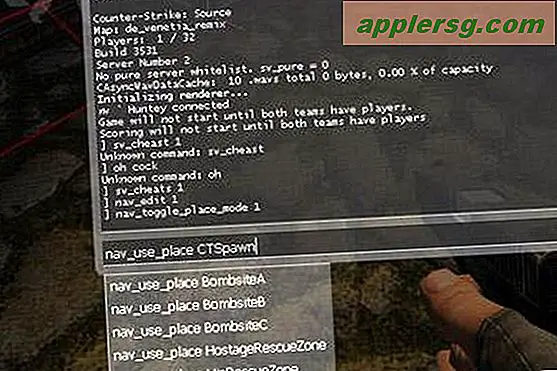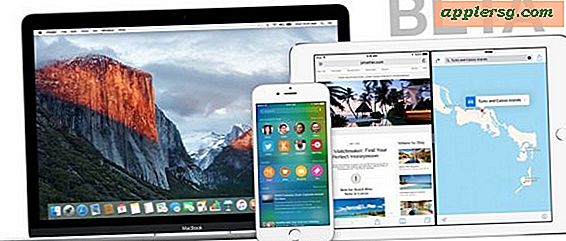Modifier l'arrière-plan de l'écran de connexion Mac dans Snow Leopard
 Vous pouvez modifier l'image d'arrière-plan de l'écran de connexion de Mac OS X en utilisant plusieurs méthodes différentes. Nous avons couvert cette astuce avant, mais il était basé sur quelques commandes Terminal qui pourraient ne pas être faciles à suivre pour l'utilisateur moyen de Mac sans expérience de ligne de commande. Dans cet esprit, voici quelques façons de changer le fond d'écran de connexion Mac:
Vous pouvez modifier l'image d'arrière-plan de l'écran de connexion de Mac OS X en utilisant plusieurs méthodes différentes. Nous avons couvert cette astuce avant, mais il était basé sur quelques commandes Terminal qui pourraient ne pas être faciles à suivre pour l'utilisateur moyen de Mac sans expérience de ligne de commande. Dans cet esprit, voici quelques façons de changer le fond d'écran de connexion Mac:
Remarque: Les instructions ci-dessous fonctionnent pour Mac OS X Snow Leopard et les versions antérieures de Mac OS X à 10.6.8. De nouvelles instructions sont disponibles pour effectuer cette personnalisation dans OS X Mavericks 10.9 ou ultérieur.
Modifier l'arrière-plan de l'écran de connexion Mac
C'est la manière la plus simple de changer l'image d'arrière-plan de la fenêtre de connexion du Mac, il vous suffit de copier un nouveau fichier image d'arrière-plan sur l'ancien via le Finder.
- Changez l'image du fichier que vous voulez utiliser comme nouveau fond de connexion à 'DefaultDesktop.jpg' - notez qu'il doit s'agir d'un fichier JPG!
- Appuyez sur Commande + Maj + G pour faire apparaître la fenêtre "Aller au dossier"
- Tapez ou collez dans le chemin de répertoire suivant: / System / Library / CoreServices /
- Dans ce répertoire, localisez le fichier 'DefaultDesktop.jpg' et copiez-le ailleurs sur votre disque dur, afin de disposer d'une copie de sauvegarde de l'original.
- Faites maintenant glisser le nouveau fichier image que vous souhaitez utiliser comme arrière-plan de connexion (également nommé DefaultDesktop.jpg) dans le dossier / System / Library / CoreServices /
- On vous présentera une boîte de dialogue vous indiquant que le fichier ne peut pas être modifié sans authentification, cliquez sur 'Authentifier' - vous devrez peut-être entrer votre mot de passe Admin
Après l'authentification, la copie devrait aller comme prévu, et votre fond de connexion de Mac est maintenant changé! Redémarrez pour voir la différence:

La capture d'écran ci-dessus est datée de notre article précédent, mais cette méthode a été testée et fonctionne sous Mac OS X Snow Leopard 10.6! Vous pouvez également personnaliser l'écran de connexion Mac, en changeant le logo Mac et autres joyeusetés. Les nouvelles versions d'OS X ont différentes méthodes pour changer l'apparence de connexion.